视频快剪是一款可以帮助用户在电脑上剪辑视频的功能软件,这款软件除了对视频的内容进行剪切之外,还可以剪切视频的画面,对视频的宽、高等参数都是可以进行剪切设置的。相信有很多用户在编辑制作视频的时候都有可能会需要用到这个视频剪切功能,也有很多用户还没有使用过视频快剪这款软件进行剪辑,那么小编接下来就跟大家分享一下使用它来剪切视频文件的操作方法吧,感兴趣的朋友不妨一起来看看小编分享的这篇方法教程,希望能够帮助到大家。
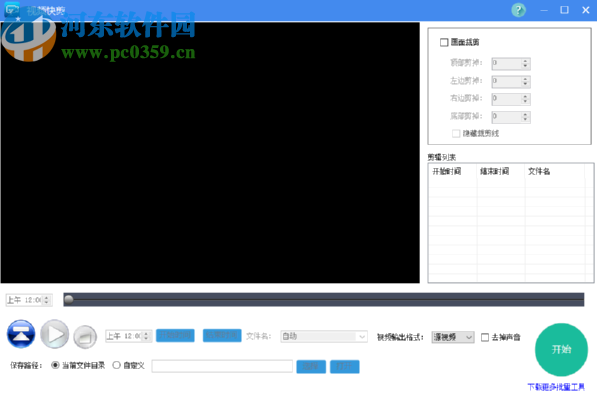
1.首先第一步我们打开软件之后在软件界面左下角找到下图箭头指向的图标,点击之后即可添加要剪切的视频。
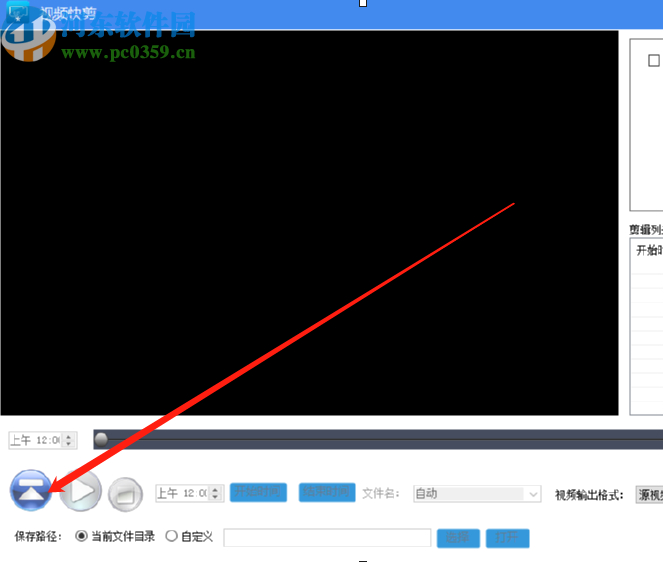
2.点击添加视频按钮之后会打开一个选择文件的界面,在这个界面中我们选中目标文件之后点击右下角的打开按钮即可。
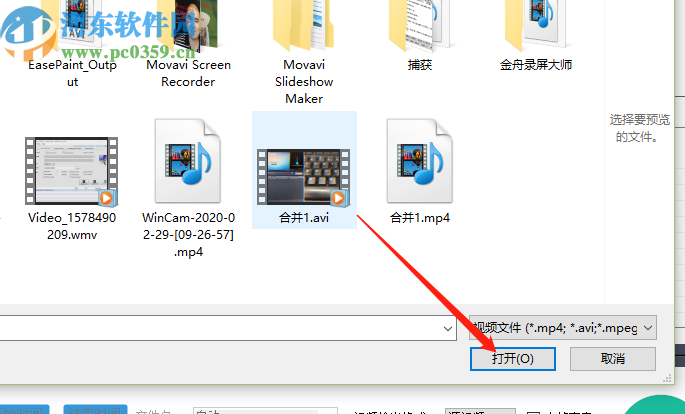
3.点击打开按钮之后下一步我们就可以开始选择要剪切视频的开始时间了,移动进度条上的圆点之后点击开始时间按钮即可选择。

4.下一步就是对剪切视频的结束时间进行选择,移动圆点到想要剪切的结束时间位置之后,点击结束时间按钮即可。
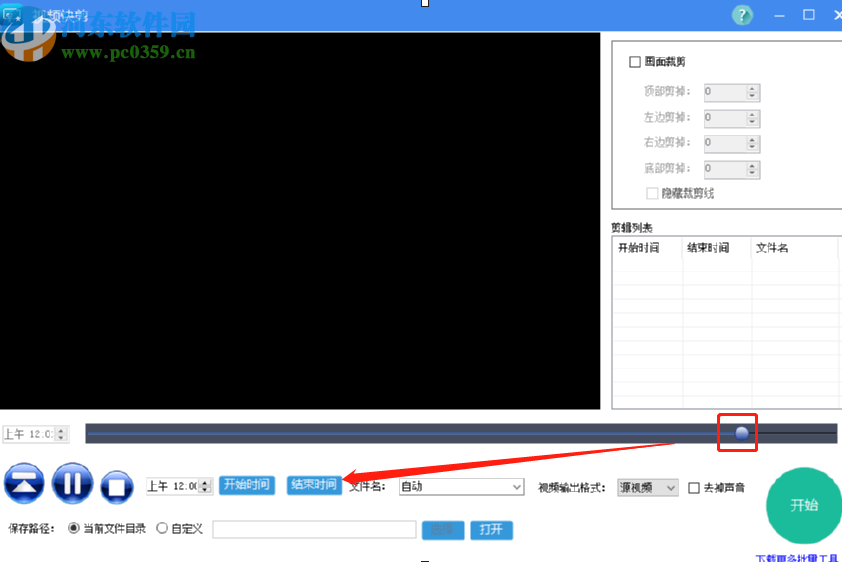
5.等到开始时间和结束时间都选择完成之后,在界面右边的剪辑列表中就可以看到我们选择好的这个剪切的片段了。
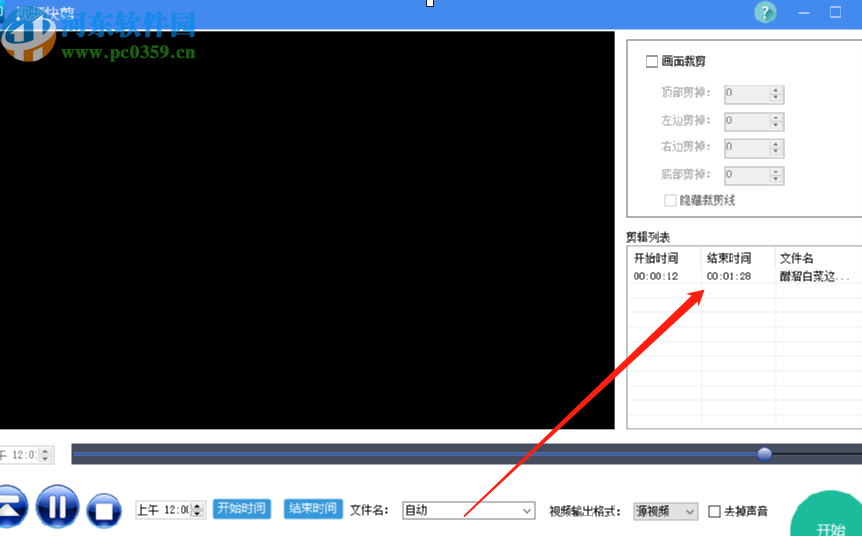
6.最后我们在右边列表中选中设置好剪切时间的片段之后,点击界面右下角的开始这个功能按钮就可以开始剪切视频的操作了。
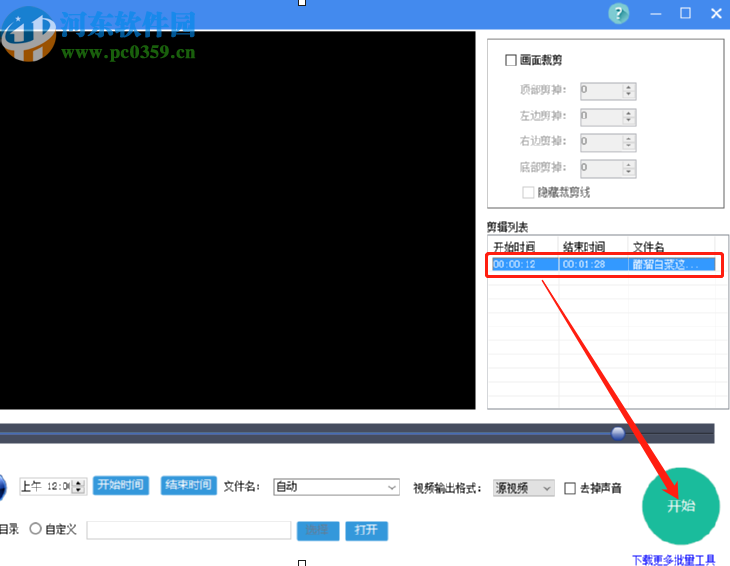
使用上述教程中的操作方法我们就可以通过视频快剪这款软件来剪切视频文件了,有需要的朋友赶紧试一试小编分享的方法吧,希望这篇方法教程能够对大家有所帮助。


